Annons
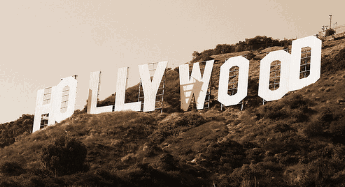 Efter att ha köpt en ny videokamera, blev jag plötsligt in i den fascinerande världen video gör & redigering. Idag är det mycket lätt att göra professionella videor på så lite som 15 minuter. Efter att ha provat några program slutade jag äntligen på Windows Filmskapare och det är en absolut cinch att använda.
Efter att ha köpt en ny videokamera, blev jag plötsligt in i den fascinerande världen video gör & redigering. Idag är det mycket lätt att göra professionella videor på så lite som 15 minuter. Efter att ha provat några program slutade jag äntligen på Windows Filmskapare och det är en absolut cinch att använda.
Om du kör Windows på din dator bör Windows Movie Maker också installeras som standard. Kontrollera bara din Start-meny för att hitta den.
Så låt oss börja försöka bli nästa Quentin Tarantino ...
Först och främst behöver du en USB-kabel för att ansluta videokameran till din dator. De flesta moderna videokameror är lätt utrustade med USB-kablar, men om du inte har en, måste du köpa en. Du måste kunna överföra dina filmbilder till skrivbordet. Så först ansluta du videokameran till skrivbordet med USB-kabeln.
Kör sedan Movie Maker (MM).
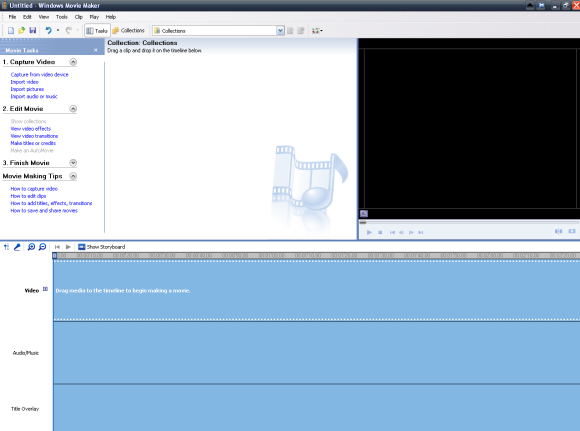
För att komma igång med att göra din video är det första steget att "fånga" videon från din kamera. Så när du har kontrollerat att din videokamera USB-kabel är i, gå till “Capture from video device” i den vänstra fältet.
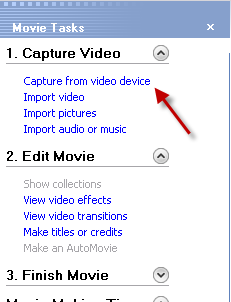
Detta öppnar en ruta där du frågar vad du vill kalla din nya videofil och var i din dator du vill lagra videofilmerna. Gör dina val och tryck sedan på "Nästa".
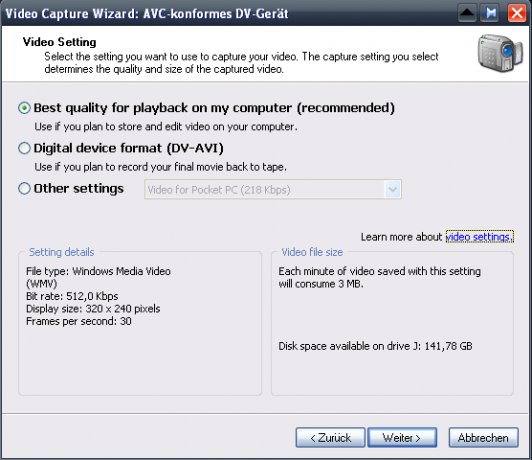
Det här är rutan som visas nästa. Du måste bestämma om du vill ha uppspelningskvalitet för din dator eller om du planerar att titta på bilderna på en DVD på TV. Den här rutan visar också hur mycket utrymme på din dator filmfilen kommer att ta upp samt filtypen (som sitter fast på .wmv) och filhastigheten.
När du har fattat ditt beslut och klickat på nästa kommer nästa ruta att fråga dig om du vill fånga hela bandet eller bara delar av det. Om du har använt en hel kassett på samma film kan du bara låta MM fånga hela partiet. Men om du bara vill fånga en del av bandet (kanske om du har flera filmer på samma band och bara vill arbeta på en) väljer du det andra alternativet.
När du har fattat ditt beslut kommer fångningsrutan att komma upp. Jag tog den här skärmdumpen från Google Bilder eftersom jag inte kunde se videobilden i min skärmdump för fångstrutan. Så snälla tro inte att jag är en toalettfetischist eller något!
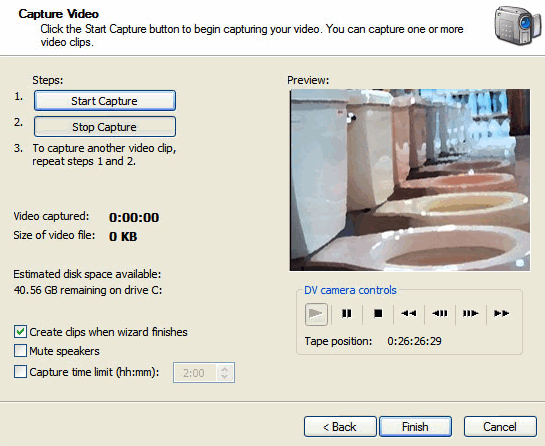
Allt här är ganska mycket självförklarande. Behåll alternativet "Skapa klipp när guiden är klar" markerat. Du kan stänga av högtalare om du vill (jag inte). Du kan också ställa in en tidsbegränsning för hur mycket video den tar (men jag ser inte poängen eftersom du kan stoppa den själv när du har det du behöver).
Innan du trycker på "start fånga", använd kontrollerna under bilden för att spola tillbaka / spola framåt till den punkt du vill börja fånga. Tryck sedan på "Start capture". Då börjar du se "videohämtad" och "storleken på ljudfilen" börjar öka. Se till att du har tillräckligt med utrymme på din dator för att lagra allt! När du har tagit alla bilder, tryck på "Stoppa inspelning" och sedan på "Slutför" -knappen.
Bilderna kommer sedan att delas upp i ”klipp”. Detta gör det mycket lättare att redigera filmen och få en allmän översikt över hela projektet.
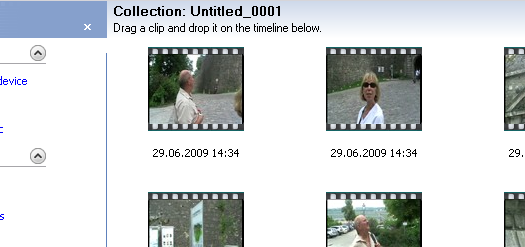
För att komma igång med att redigera den, markera alla klipp du vill ha i din film och dra den sedan till botten in i tidslinjen. Allt flyttas sedan ner och du är redo att börja redigera.
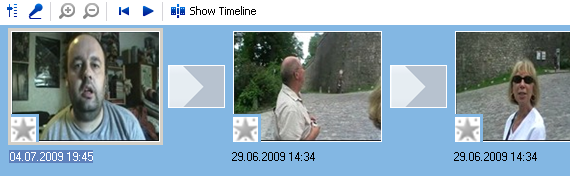
Det är allt för del en. I del två Hur man gör professionella videor med Windows Movie Maker Läs mer , Jag kommer att visa dig hur du redigerar dina bilder och lägger till några specialeffekter som att lägga till AVI- och WMV-filfiler samt musik och krediter.
** UPPDATERING ** Det har uppmärksammats att Portable Movie Maker som ursprungligen presenterades i den här artikeln har en fil som flaggas av AVG som ett virus. Det är inte ett virus i min version av programmet (vilket är hur jag inte fick reda på det innan publiceringen av den här artikeln) men en senare kontroll av en ny nedladdning av appen avslöjar verkligen filen flaggas av AVG.
För att vara på den säkra sidan har alla länkar och omnämnanden i den bärbara appen tagits bort från den här artikeln. Om du redan har laddat ner den föreslår jag att du tar bort den för att vara säker och använda den fullständiga installerade PC-versionen av Movie Maker istället. Eller åtminstone skanna din kopia med en viruschecker.
Normalt viruskontrollerar vi noggrant allt före publicering. Men eftersom jag laddade ner denna app för flera månader sedan och AVG ursprungligen gick den som säker, kom den här förbi mig. Jag ber om ursäkt.
Mark O'Neill är frilansjournalist och bibliofil, som har fått saker publicerade sedan 1989. I 6 år var han verkställande redaktör för MakeUseOf. Nu skriver han, dricker för mycket te, bryter med armhunden och skriver lite mer. Du kan hitta honom på Twitter och Facebook.